Bezpieczeństwo i higiena pracy w lakierni samochodowej
MOT.03. Diagnozowanie i naprawa powłok lakierniczych - Lakiernik samochodowy 713203
Instrukcja użytkowania
Spis treści
Informacje ogólneInformacje ogólne
Struktura e‑materiałuStruktura e‑materiału
Wymagania techniczneWymagania techniczne
Informacje ogólne
E‑materiał składa się z siedmiu paneli: wprowadzenia, materiałów multimedialnych, interaktywnych materiałów sprawdzających, słownika pojęć dla e‑materiału, przewodnika dla nauczyciela, przewodnika dla uczącego się oraz netografii i bibliografii. Można je przeglądać po kolei.
Odtwarzanie każdego e‑materiału jest możliwe również w trybie dostępności, który zawiera alternatywne wersje materiałów dostępne dla użytkowników z dysfunkcjami wzroku, słuchu.
Powrót do spisu treściPowrót do spisu treści
Struktura e‑materiału
Każda strona e‑materiału posiada na górze baner z informacją o nazwie e‑materiału oraz zawodach, dla których jest on przeznaczony. Nad banerem umiejscowiony jest przycisk „Poprzednia strona” wraz z tytułem poprzedniego zasobu tego e‑materiału.

Na dole strony znajduje się przycisk „Następna strona” z tytułem kolejnego zasobu. Te przyciski umożliwiają przeglądanie całego e‑materiału.

Wprowadzenie
WprowadzenieWprowadzenie przedstawia ogólną informację, dla jakiej kwalifikacji i dla jakiego zawodu przeznaczony jest e‑materiał. Zawiera również spis treści, dzięki któremu można przejść do konkretnego zasobu poprzez kliknięcie w odpowiednią ikonę.
- Wprowadzenie
 Bezpieczeństwo pracy podczas wykonywania zadań zawodowych
Bezpieczeństwo pracy podczas wykonywania zadań zawodowychSekwencje filmowe
 Zasady, normy i przepisy prawne z zakresu BHP oraz PPOŻ obowiązujące w pracy lakiernika samochodowego
Zasady, normy i przepisy prawne z zakresu BHP oraz PPOŻ obowiązujące w pracy lakiernika samochodowegoE-book
 Organizacja miejsc pracy w lakierni samochodowej zgodnie z zasadami ergonomii i przepisami BHP
Organizacja miejsc pracy w lakierni samochodowej zgodnie z zasadami ergonomii i przepisami BHPPlansza interaktywna
 Środki ochrony indywidualnej i zbiorowej w pracy lakiernika samochodowego
Środki ochrony indywidualnej i zbiorowej w pracy lakiernika samochodowegoAtlas interaktywny
 Interaktywne materiały sprawdzające
Interaktywne materiały sprawdzające Słownik pojęć dla e-materiału
Słownik pojęć dla e-materiału Przewodnik dla nauczyciela
Przewodnik dla nauczyciela Przewodnik dla uczącego się
Przewodnik dla uczącego się Netografia i bibliografia
Netografia i bibliografia
Materiały multimedialne
W ich skład wchodzą sekwencje filmowe, e‑book, plansza interaktywna i atlas interaktywny.
Sekwencje filmowe
Sekwencje filmoweSekwencje filmowe dotyczą bezpieczeństwa pracy podczas wykonywania zadań zawodowych.
Aby odtworzyć film, należy kliknąć na ikonkę trójkąta, znajdującą się w dolnym lewym rogu:
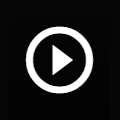
Ikona zmieni się w poniższy znak. Żeby zatrzymać film, należy go kliknąć.
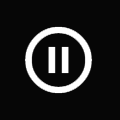
Przeciągając widoczny poniżej niebieski pasek do określonego poziomu, można ustawić głośność na wymagany poziom. By całkowicie wyłączyć dźwięk, trzeba kliknąć na symbol głośnika.
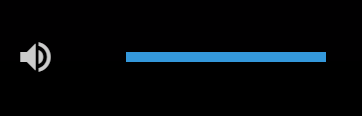
Poniższy przycisk pozwala na włączenie alternatywnej ścieżki dźwiękowej.
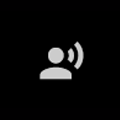
Gdy ścieżka jest aktywna, ikonka zmieni się na tę przedstawioną poniżej. Kliknięcie na nią spowoduje wyłączenie alternatywnej ścieżki dźwiękowej.
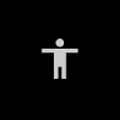
Ikona napisów to mały prostokąt z kropkami i kreskami. Po kliknięciu na niego pojawia się panel, dający możliwość włączenia lub wyłączenia napisów.
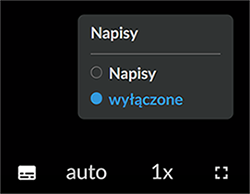
Ikona „auto” pozwala na dostosowanie jakości wyświetlanego materiału.
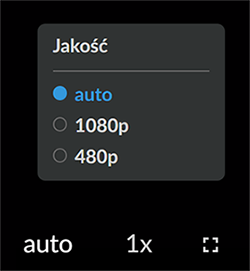
Klikając na ikonę „1x”, można wybrać prędkość odtwarzania filmu. Poniżej widnieją dostępne opcje:
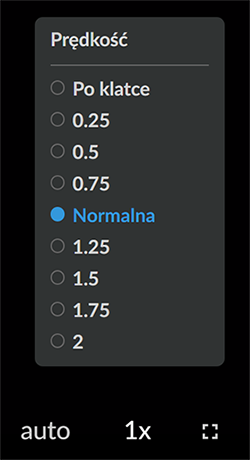
Ostatnia ikona pozwala na wejście w tryb pełnoekranowy oraz późniejsze z niego wyjście.
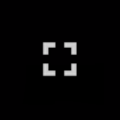
E‑book
Aby wyświetlić e‑booke‑book, należy kliknąć na jego okładkę. Otworzy się wtedy nowa karta w przeglądarce, gdzie można będzie zapoznać się z jego treścią.

W e‑booku można znaleźć linki do materiałów multimedialnych spójnych tematycznie z tym materiałem. Aby poruszać się po e‑booku, wystarczy nacisnąć na przycisk odpowiadający interesującemu nas elementowi.

Każda z zakładek e‑booka stanowi samodzielny tekst, do którego możesz w każdej chwili wrócić.
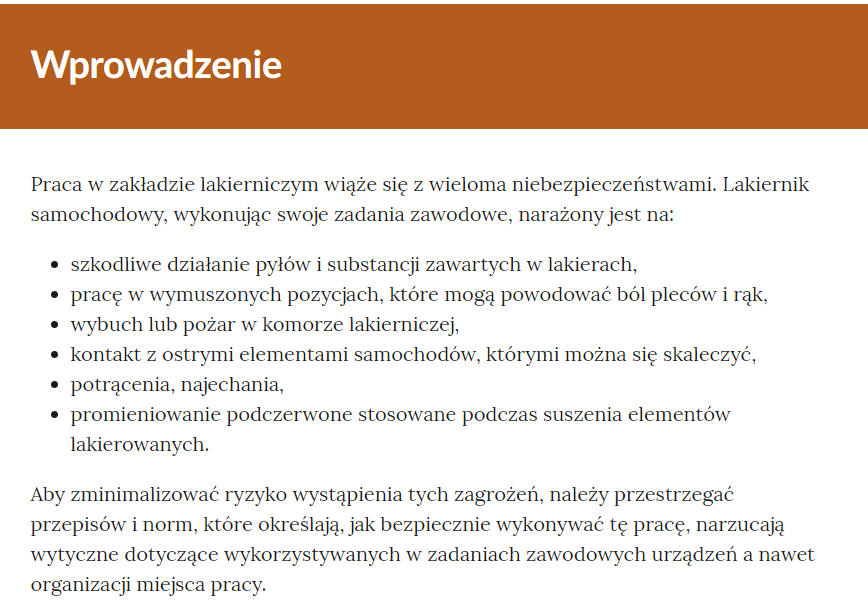
Jeżeli chcesz cofnąć się do spisu treści, to kliknij na przycisk „Powrót do spisu treści”.
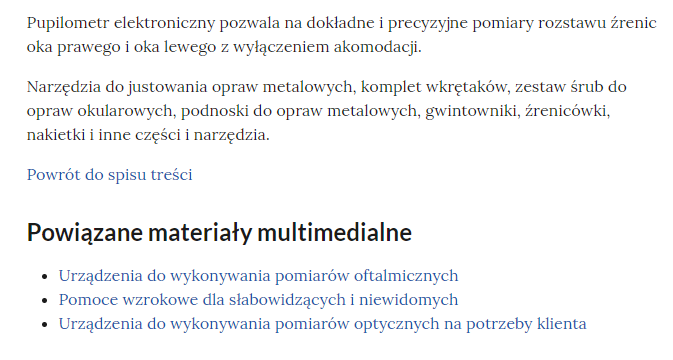
Pod tekstem masz dostęp do powiązanych materiałów multimedialnych – kliknij w nie, jeżeli chcesz przejść do danego multimedium.
Plansza interaktywna
Plansza interaktywnaPlansza interaktywna to multimedium, które umożliwi Ci zapoznanie się z danym elementem. W tym materiale są to pomieszczenia znajdujące się w lakierni samochodowej. Przed planszą dostępny jest wstępny opis. Aby przejść do któregoś z pomieszczeń, naciśnij na jego nazwę na rozwijanej liście.

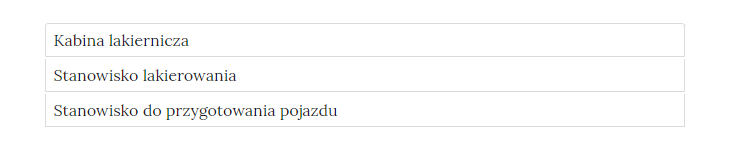
Po rozwinięciu listy pojawi się schemat stanowiska lakierowania. Naciśnij wybrany punkt, żeby przeczytać jego opis.
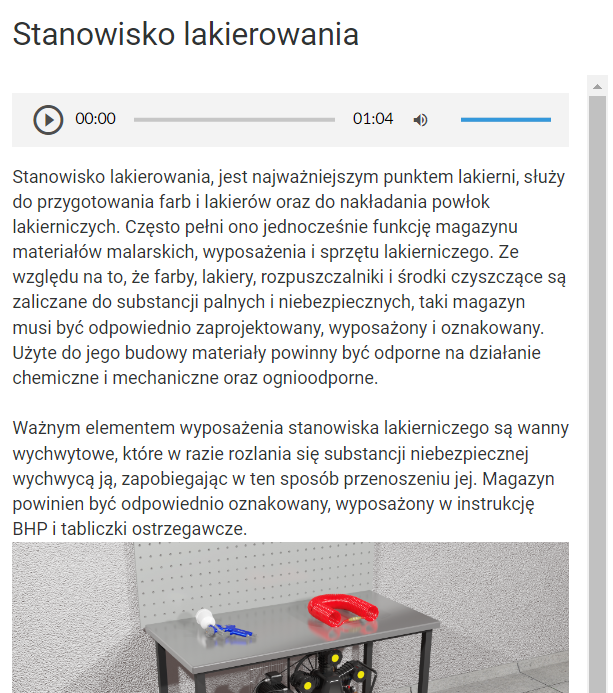
Naciśnij przycisk „Start”, żeby rozpocząć odsłuch tekstu.

Kliknięcie w ikonę głośnika, znajdującą się po prawej stronie, wyłącza głos lektora, ale go nie zatrzymuje.
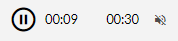
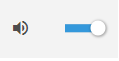
Naciśnij symbol oka, znajdujący się w lewym górnym rogu, żeby usunąć punkty na schemacie. Umożliwi to lepsze przyjrzenie się całemu pomieszczeniu.
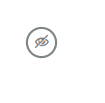
Atlas interaktywny
Atlas interaktywnyAtlas interaktywny składa się z zakładek:
Środki ochrony indywidualnej
środki ochrony dróg oddechowych
środki ochrony słuchu
środki ochrony oczu i twarzy
odzież ochronna
Praca w kanale
Zabezpieczenie instalacji elektrycznych
Oświetlenie w lakierni samochodowej
Magazynowanie i przechowywanie substancji łatwopalnych, wybuchowych i szkodliwych
Ergonomia w lakierni samochodowej
Klikając na interesującą cię zakładkę, zostaniesz przeniesiony w konkretny obszar atlasu.
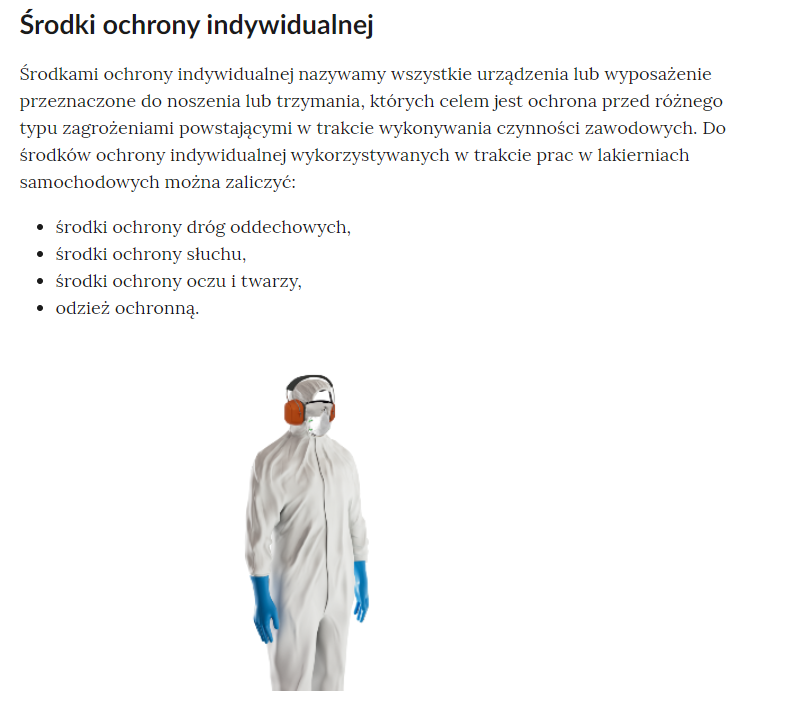
Interaktywne materiały sprawdzające
Interaktywne materiały sprawdzająceInteraktywne materiały sprawdzające są pogrupowane tematycznie. Znajdują się w określonych zakładkach, na które należy kliknąć.
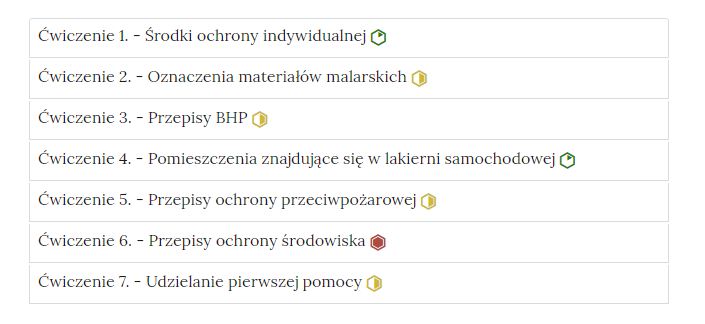
Odpowiedź zaznacza się poprzez kliknięcie wybranej opcji, przeciągnięcie odpowiedzi lub wpisanie. Polecenie zawsze precyzuje, co trzeba zrobić. Po wybraniu lub uzupełnieniu odpowiedzi należy kliknąć przycisk „Sprawdź”. Nad poleceniem wyświetli się informacja, czy zadanie zostało poprawnie wykonane. W przypadku błędnego rozwiązania można sięgnąć do informacji zwrotnej, w której wskazany jest materiał multimedialny pozwalający uzupełnić wiedzę. Po lewej stronie przycisku „Sprawdź” znajduje się symbol gumki. Czyści ona odpowiedzi. Poniżej tego przycisku widnieje napis „Pokaż odpowiedź”. Kliknięcie umożliwia poznanie prawidłowego rozwiązania zadania. Po prawej stronie polecenia widoczny jest kolorowy sześciokąt. Jego kolor informuje o poziomie trudności zadania: zielony kolor to zadanie łatwe, żółty to zadanie o średnim poziomie trudności, a czerwony to zadanie trudne.
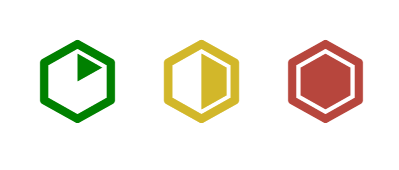
Słownik pojęć dla e‑materiału
Słownik pojęćSłownik pojęć umożliwia zapoznanie się ze słowami kluczowymi i ich definicjami dotyczącymi e materiału, daje też możliwość wyszukiwania pojęć bądź fraz za pomocą wyszukiwarki pojęć.

Do każdego pojęcia w słowniku dołączone są linki przekierowujące do materiałów multimedialnych, w których to pojęcie zostało użyte.

Przewodnik dla nauczyciela
Przewodnik dla nauczycielaPrzewodnik dla nauczyciela zawiera szczegółowe informacje o celach i efektach kształcenia, które zapewnić ma e‑materiał. Zamieszczone są w nim informacje o strukturze e‑materiału i powiązaniach pomiędzy jego elementami, a także wskazówki, jak wykorzystać go w pracy dydaktycznej. Można tam też znaleźć spis wymagań technicznych niezbędnych do pracy z e‑materiałem. Przewodnik posiada spis treści pozwalający na przejście do wybranego podpunktu poprzez odsyłacze. Istnieje również możliwość przeniesienia się z przewodnika do wszystkich składowych e‑materiału poprzez kafelki multimediów.
Przewodnik dla uczącego się
Przewodnik dla uczącego sięPrzewodnik dla uczącego się przedstawia strukturę e‑zasobu oraz zawiera instrukcje, jak korzystać z materiałów w procesie samokształcenia. Można tam też znaleźć spis minimalnych wymagań technicznych umożliwiających korzystanie z e‑materiału. Przewodnik posiada spis treści pozwalający na przejście do wybranego podpunktu poprzez odsyłacze. Istnieje również możliwość przeniesienia się z przewodnika do wszystkich składowych e‑materiału poprzez kafelki multimediów.
Netografia i bibliografia
Netografia i bibliografiaNetografia i bibliografia to spis adresów internetowych oraz pozycji literaturowych, z których korzystano podczas pisania e‑materiału. Adresy internetowe zawierają hiperłącza, dzięki którym można przejść na daną stronę, oraz datę z ostatnim dostępem do linku.
Powrót do spisu treściPowrót do spisu treści
Wymagania techniczne
Wymagania sprzętowe niezbędne do korzystania z poradnika oraz innych zasobów platformy www.zpe.gov.pl.
System operacyjny:
Windows lub nowszy
OS X lub nowszy
GNU/Linux z jądrem w wersji lub nowszej RAM
Przeglądarka internetowa we wskazanej wersji lub nowszej:
Chrome w wersji
Firefox w wersji
Safari w wersji
Opera w wersji
Microsoft Edge w wersji
Internet Explorer w wersji
Urządzenia mobilne:
RAM iPhone/iPad z systemem iOS lub nowszym
Tablet/Smartphone z systemem Android (lub nowszym) z przeglądarką kompatybilną z Chromium (lub nowszym) np. Chrome , Samsung Browser , szerokość co najmniej
Problemy techniczne z odtwarzaniem e‑materiałów
W przypadku problemów z wyświetlaniem się multimediów w e materiale należy upewnić się, że urządzenie (komputer, laptop, smartfon itp.) ma dostęp do sieci internetowej. Najczęstszą przyczyną spowolnienia internetu jest otwarcie zbyt wielu aplikacji lub zakładek w przeglądarce internetowej na urządzeniu. Wolne ładowanie się stron może być również wywołane słabym łączem internetowym; odczuwalne będzie to zwłaszcza w przypadkach prób otwarcia stron zawierających plansze interaktywne.
Słaba jakość połączenia może być też spowodowana wyczerpaniem się danych pakietowych, jeżeli użytkownik korzysta z internetu mobilnego.
Powrót do spisu treściPowrót do spisu treści